发布时间:2023-07-23 08: 00: 00
品牌型号:联想GeekPro 2020
系统:Windows 10 64位专业版
软件版本:affinity designer V2
渐变是一种常用的设计效果,它能够给图形和元素增添层次感和视觉吸引力。在Affinity Designer中,渐变工具提供了丰富的选项,使你能够轻松创建和调整渐变效果。本文将介绍Affinity Designer渐变工具在哪里?Affinity Designer渐变色怎么调比例。
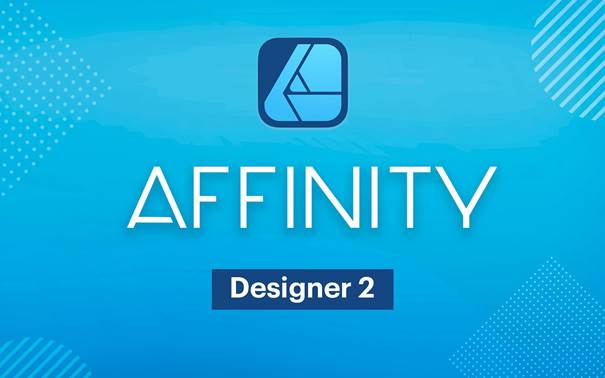
一、Affinity Designer渐变工具在哪里
在Affinity Designer中,渐变工具位于工具栏的左侧。你可以通过查找具有渐变效果的图标来找到它。
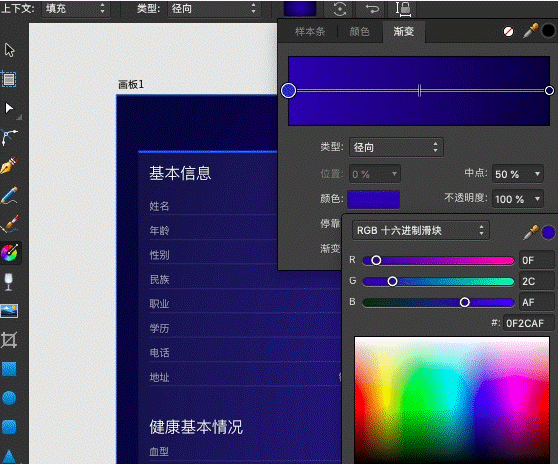
渐变工具通常与填充和描边工具一起显示,形成一个相关的工具组。
渐变工具的图标通常显示为两个颜色之间的平滑过渡,有时还带有一个箭头或其他标识,表示与渐变效果相关的选项。
二、Affinity Designer渐变色怎么调比例
调整渐变色的比例可以改变渐变色彩在对象或形状上的分布方式。以下是在Affinity Designer中调整渐变色比例的步骤:
1. 选择对象或形状:在画布上选择你想要应用渐变的对象或形状。
2. 打开渐变面板:在右侧的工作区边栏中,点击渐变工具旁边的三角形图标,打开渐变面板。
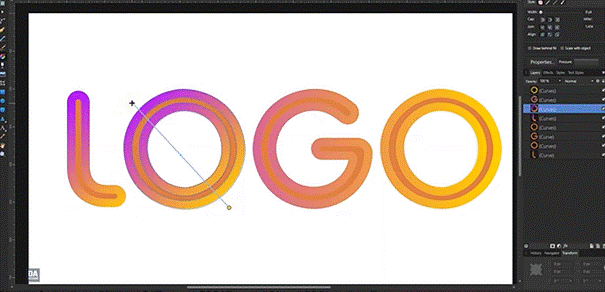
3. 创建渐变:在渐变面板中,你可以选择不同类型的渐变,如线性渐变、径向渐变或角度渐变。选择合适的渐变类型,然后点击渐变样式下方的色标,将其添加到渐变编辑器中。
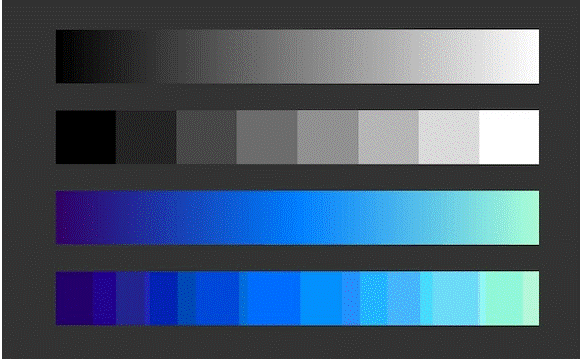
4. 调整渐变比例:在渐变编辑器中,你可以看到色标之间的线性条。点击线性条上的任一位置,然后拖动,以调整渐变色的比例。通过调整线性条上不同位置的色标,你可以控制渐变的起始点、终止点和中间的颜色过渡。
5. 调整渐变方向:在渐变编辑器中,你还可以通过拖动色标来调整渐变的方向。点击色标并拖动它,可以改变渐变的起点和终点位置。
6. 添加多个色标:如果你想创建更复杂的渐变效果,可以在渐变编辑器中添加多个色标。点击渐变编辑器的空白区域,即可添加新的色标。通过调整不同色标的位置和颜色,你可以实现更多样化的渐变效果。
通过上述步骤,你可以在Affinity Designer中轻松调整渐变色的比例,使渐变效果在对象或形状上以你想要的方式展示。
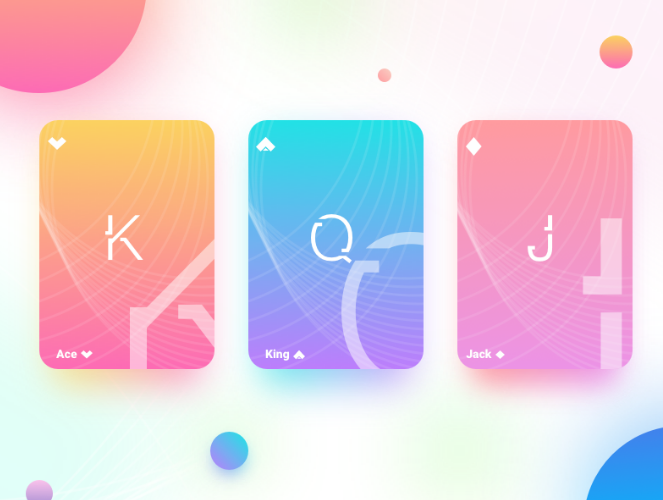
渐变色的比例调整是一个关键步骤,它可以改变渐变的分布方式和色彩过渡的平滑程度。通过灵活运用Affinity Designer的渐变工具,你可以创建出令人印象深刻的渐变效果,为你的设计作品增添独特的视觉效果。
总结:
Affinity Designer提供了直观且强大的渐变工具,使你能够创建令人印象深刻的渐变效果。通过选择合适的渐变类型、添加和调整色标,以及调整渐变比例和方向,你可以实现自定义的渐变效果,为你的设计作品增添视觉吸引力和层次感。
使用Affinity Designer的渐变工具,你可以探索无限的创作可能性,为图标、背景、按钮和其他设计元素赋予生动而多样化的渐变色彩。希望本文能帮助你了解Affinity Designer渐变工具在哪里?Affinity Designer渐变色怎么调比例。更多关于Affinity Designer软件的使用和技巧文章,欢迎登录Affinity中文网站查看,免费下载体验Affinity图像软件套装。
展开阅读全文
︾
读者也喜欢这些内容:

Affinity软件在摄影后期处理中的应用技巧 Affinity软件在广告设计中的实战技巧
作为摄影、设计从业者来说,有一款好用的专业工具,可以让工作如虎添翼。尤其是对于一个工作室或者团队而言,如果能够使用配套软件,那么协同办公更加高效。下文介绍Affinity软件在摄影后期处理中的应用技巧,Affinity软件在广告设计中的实战技巧。熟悉这些操作,可以让自己的作品更加震撼人心,无论是领导还是甲方,看了很难不心动。...
阅读全文 >
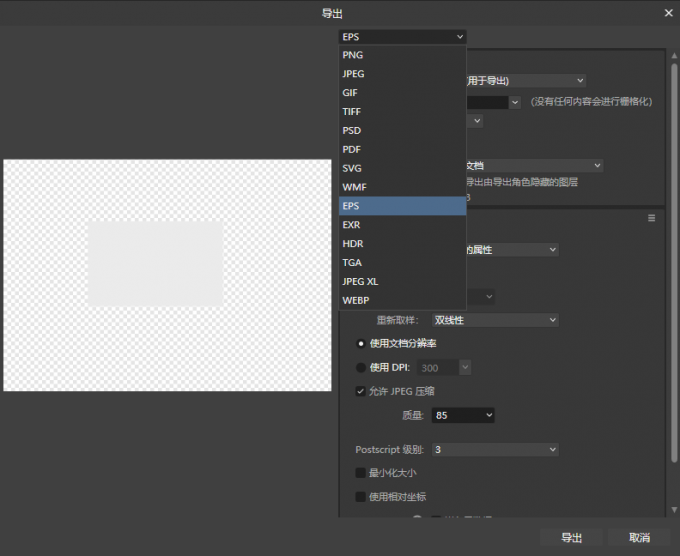
AffinityDesigner能导出AI吗 AffinityDesigner格式转换AD转AI
作为一款可替代AI(Adobe Illustrator的简称)的矢量图形设计软件,Affinity Designer能实现很多与AI相类似的功能。而且相对于初学者来说,Affinity Designer的操作界面更友好,功能分区更专业,上手会更容易。因此,很多人想通过Affinity Designer编辑AI文件,那么,Affinity Designer能导出AI吗?Affinity Designer格式转换AD转AI吗?接下来,一起来研究下吧。...
阅读全文 >

Affinity Designer2添加参考线方法,Affinity2清除参考线
Affinity Designer参考线在矢量图形的设计中可作为辅助线条使用,以实现精准设计的目的。Affinity Designer参考线的作用包括对齐对象、保持线条的水平或垂直、保持相同的度量、绘制比例图形等。因此,参考线具有很高的实用性。本文会介绍Affinity Designer2添加参考线方法,Affinity2清除参考线的相关功能,感兴趣的小伙伴可以关注起来。...
阅读全文 >

矢量设计常用软件有哪些推荐的,Affinity Designer和AI哪个好用
矢量设计图形相比于像素图形,有着放大不失真、体积更小、可编辑性强等优点,因此常会应用在logo、海报、网页设计等领域。在日常设计中,一个小小的图标如果用矢量图形设计会更实用,因其可以随意缩小放大添加在其他文件中。那么,矢量设计常用软件有哪些推荐的,Affinity Designer和AI哪个好用?让我们一起来看看吧。...
阅读全文 >